뷰와 뷰포트들
CINEMA 4D에서는 여러분이 원하는 수만큼 뷰 패널을 열 수 있습니다. 각각의 뷰 패널은 고유의 디스플레이 설정을 가지고 있습니다.
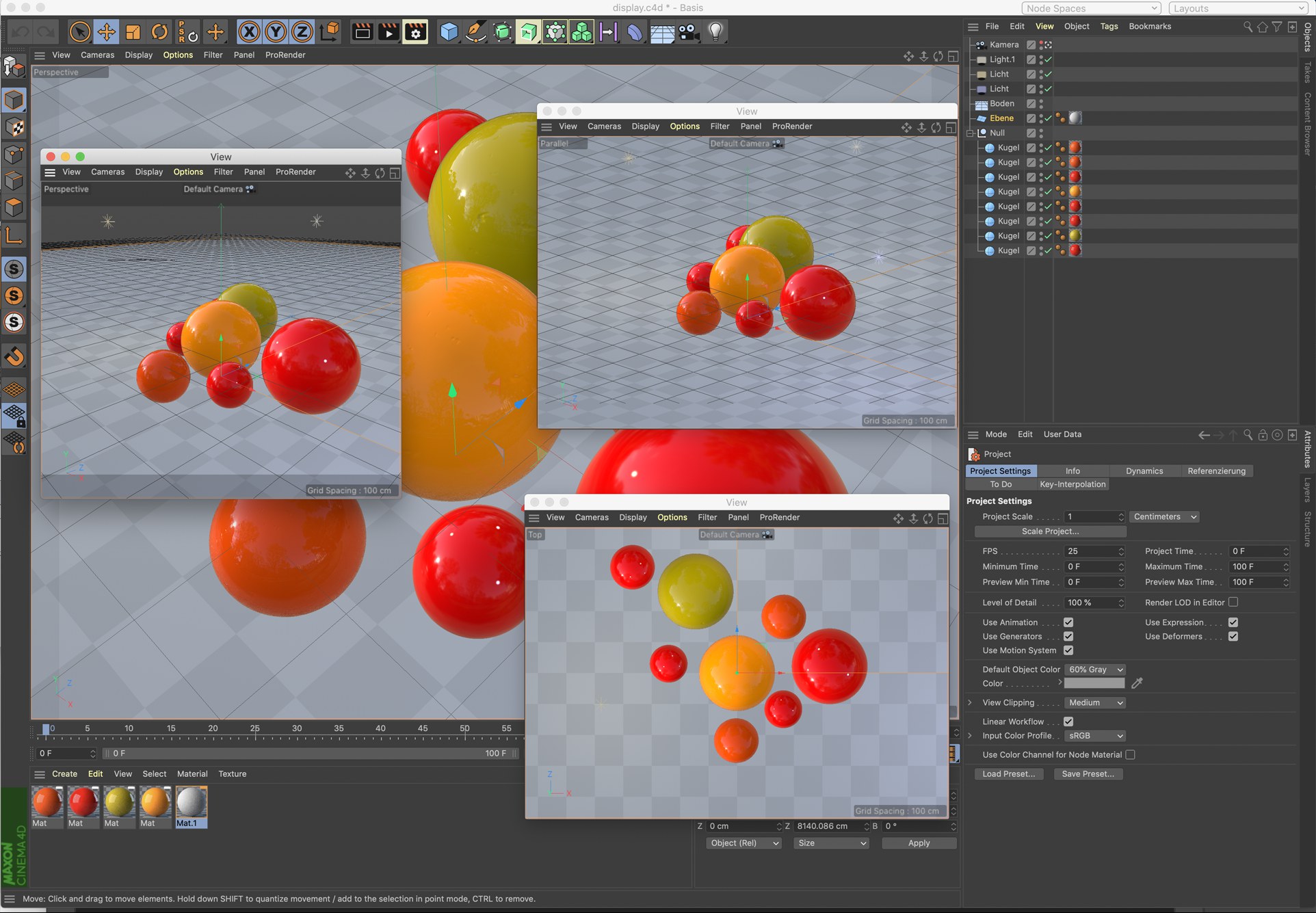
게다가 하나의 뷰 패널은 4개의 뷰포트까지 디스플레이할 수 있으며 각각의 뷰 패널은 고유의 디스플레이 설정을 가질 수 있습니다.
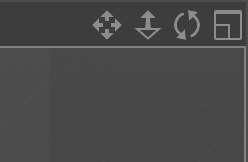
뷰포트의 우측 상단 끝부분에 4가지 아이콘이 있습니다. 심볼 중 하나를 클릭한 상태로 카메라를 이동하거나 회전하거나 뷰의 방향으로 이동 또는 회전이 가능합니다. - 현재 활성화된 모드에서 독립적입니다. (타블렛 사용자는 환경설정 메뉴의 입력 장치 메뉴에서 그래픽 타블렛 옵션을 활성화해야 합니다) 가장 우측 심벌은 활성화 뷰를 전환시킵니다.
부등각투영 뷰가 적용된 뷰포트들은 오소그래픽 축 주위를 회전할 수 있습니다. 카메라는 뷰의 각도 주위를 회전합니다. 동시에 Shift 키를 누른 상태로 회전하면 카메는 15°씩 증가하며 회전합니다.
인터렉티브한 카메라 이동의 모든 디테일은 카메라 모드에서 볼 수 있습니다.
뷰포트에서 디스플레이 속도 최적화하기
많은 요소들을 포함하는 씬은 뷰포트에서 움직임이 느려질 수 있습니다. 이것을 해결하는 방법은 무엇일까요?
여러분의 씬에 뷰포트에서 뷰가 바뀔때마다 재계산되어야 하는 많은 생성기들이 포함되어 있습니까?
CINEMA 4D는 간단한 폴리곤일때 가장 빨리 작업합니다.(즉, 변형이나 분할되지 않은 상태일 때) 제네레이터는 서페이스 분할, 돌출 오브젝트, 파라메트릭 기본 도형, 인스턴스, 클로너 오브젝트 등을 포함합니다. 모든 생성기는 현 상태로 오브젝트화 또는 편집하기 명령을 적용해서 폴리곤 형태의 오브젝트로 변환될 수 있습니다. 서페이스 분할과 다른 제네레이터들은 임시적으로 비활성화할 수 있습니다. (녹색 체크 마크를 클릭) 요소를 숨기는 것이 반드시 도움이 되는 것은 아니라는 것을 주의하십시오. 이것은 왜냐하면 내부적으로 오브젝트는 계속 렌더링 되어야 하기 때문입니다. 만약 예를 들어, 구 주위에 오브젝트들을 배열하기 위해 클로너 오브젝트를 사용하는 경우, 비록 그 구가 숨겨졌다 하더라도 내부적으로는 계산이 됩니다. 그것을 통해서 각 클론들이 주위에 배열하는 상태가 됩니다.
폴리곤의 수를 최소로 유지합니다.
백만개의 포인트를 가진 오브젝트를 만들 경우, 뷰포트에 문제가 생길 수 있습니다. 씬에서 보이지 않는 서페이스는 분할할 필요가 없습니다. 오브젝트의 폴리곤 수를 최적화하면 뷰포트 재생 속도뿐만 아니라, 렌더 시간도 단축시킵니다!
씬에 너무 많은 오브젝트는 피합니다.
CINEMA 4D는 폴리곤이 많은 오브젝트들의 수를 적게 표시하도록 최적화합니다. 오브젝트를 많이 포함하는 씬의 뷰포트는 느려집니다! 수천개의 널 오브젝트는 복잡한 계층구조와 마찬가지로 뷰포트의 뷰를 느리게 할 수 있습니다. 가능하면, 계층은 하나의 오브젝트로 만들어주세요. 인스턴스 또는 클로너 오브젝트를 통해 복제된 오브젝트들도 느리게 하므로 이 인스턴스나 클론을 (커넥트로 하나의 오브젝트로 만듭니다.
예를 들어, CAD 프로그램에서 집을 불러오고, 이 각 요소들은 별도의 오브젝트로 존재합니다. 이것은 CINEMA 4D에게는 최악의 시나리오입니다. 오브젝트들을 그룹으로 만들어서 씬을 최적화하십시오. 예를 들어, 120개의 창문과 120의 창문의 유리조각을 2개의 오브젝트로 결합할 수 있습니다.(창과 창문의 유리 부분) 커넥트 명령이 여기에서 활약합니다. 이러한 씬을 최적화하기 위해서는 여러분의 작업 흐름에 충분한 시간을 할당하도록 하십시오. 이 최적화 단계는 당신의 씬을 완성시키기 위한 다음의 모든 단계만큼이나 중요합니다.
여러가지 디스플레이 모드를 시도해보세요. 특히, 디테일 레벨 설정을 사용하세요. 디테일 레벨을 낮게 하면 뷰포트 뷰는 더 빨라집니다.
디스플레이 모드는 디스플레이 태그를 통해 오브젝트 레이어들을 정의할 수도 있습니다. 이렇게 하면 오브젝트에 리소스를 가지고 분을 줄일 수 있습니다.
오브젝트 또는 요소들이 씬에 나타나 있는 경우, 디스플레이가 느려집니다. 오브젝트는 숨길 수 있습니다. 다양한 유형의 오브젝트와 다른 요소는 뷰포트의 필터 메뉴에서 숨길 수 있습니다.
모든 오브젝트들은 뷰포트에서 고품질로 표시될 필요가 없습니다. 뷰포트 설정에서 선택되지 않은 오브젝트에서 선택한 오브젝트만 고품질하고 비선택 오브젝트로 선택오브젝트만 고품질로 보여주고 나머지 오브젝트들은 박스 형태로 보여질 수 있습니다.
복잡한 XPresso 익스프레션은 항상 계산되어집니다. 특히 익스프레션이 필요없는 경우 XPresso 태그 사용을 선택하십시오.